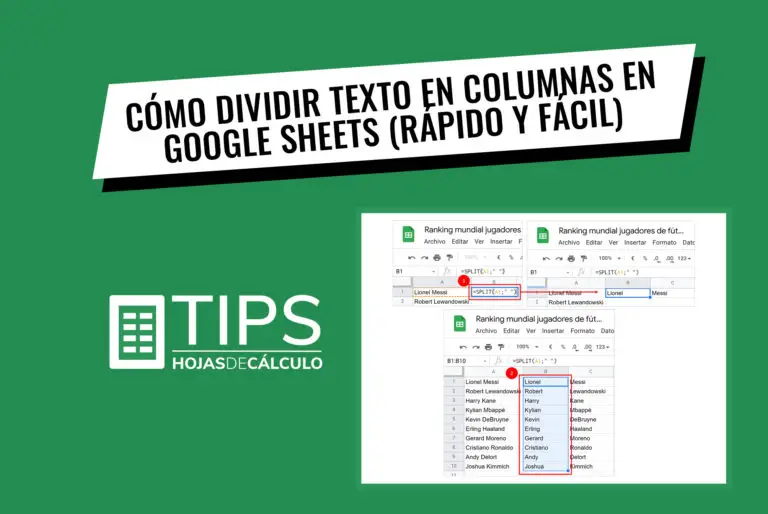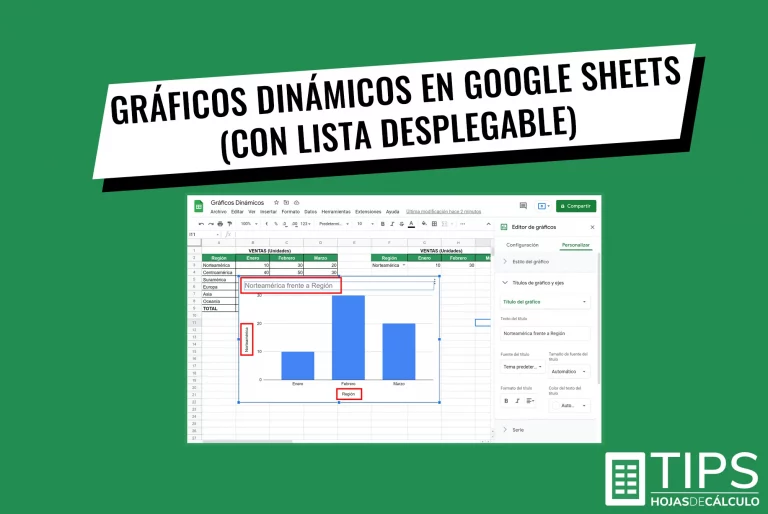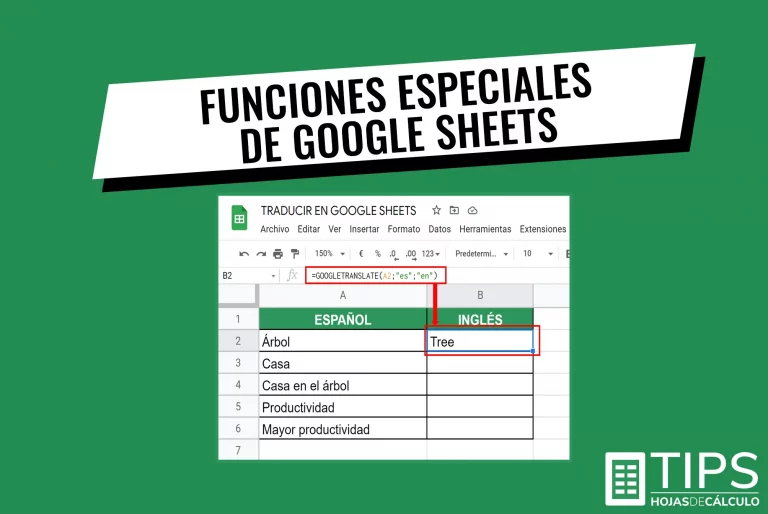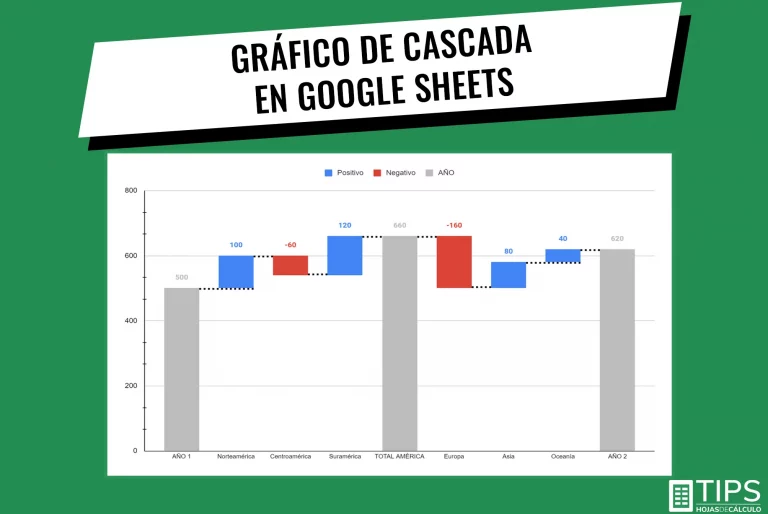Diagrama de Pareto en Google Sheets
El diagrama de Pareto es un gráfico combinado de líneas y barras organizado en forma descendente. Usa la frecuencia de distribución de una variable junto al porcentaje acumulado del número total de ocurrencias de un determinado evento.
Organizando la frecuencia y porcentaje de variables que puedan incidir en un determinado problema, uno puede visualizar cuales son las más problemáticas o beneficiosas. En particular, se puede determinar sobre qué variable actuar para lograr una diferencia en la empresa.
Este diagrama de Pareto se origina en “El principio de Pareto” (Wikipedia), que fue enunciado en 1896 por Vilfredo Pareto, filosofo, sociólogo, ingeniero y economista italiano.
En base a “conocimiento empírico”, Pareto estudió las extensiones territoriales de Italia y quienes eran sus propietarios.
El estudio reveló que el 20% de los dueños de propiedades tenían el 80% de la tierra. Observo también que algo similar ocurría en su jardín, donde el 20% de las plantas generaba el 80% de las frutas.
En concreto, el principio establece que:
El 20% de las causas originan el 80% de los efectos.
Al ser aplicado, si bien las cifras o relaciones porcentuales no siempre serán exactas y pueden tener variaciones, este principio sirve como un recordatorio, en términos generales, de que la relación entre causas y efectos no es proporcional.
Esta relación puede ser descrita, matemáticamente, como una ley de distribución entre dos cantidades, donde el cambio en una cantidad da como resultado un cambio relevante en otra.
A partir de este principio se desprenden innumerables aplicaciones en diferentes ámbitos, desde el desarrollo personal, hasta la productividad empresarial.
El beneficio principal de este diagrama es establecer el orden de prioridades para la toma de decisiones, donde podamos separar lo importante de lo trivial.
A continuación, presentamos la interpretación del diagrama, el paso a paso para elaborarlo a través de un ejemplo practico y los beneficios en diferentes ámbitos.
Tabla de contenido
1. Cómo interpretar el diagrama de Pareto
En el siguiente diagrama, a manera de ejemplo, observamos los datos de una empresa de e-commerce que, en la última gestión, a experimentado un incremento considerable de QUEJAS por parte de clientes recurrentes.
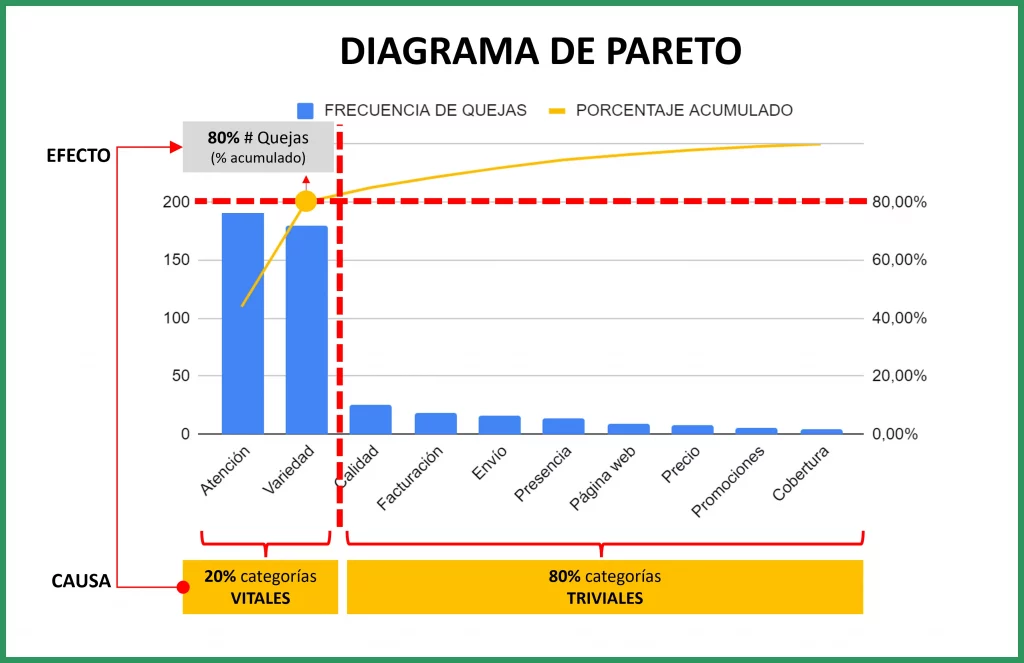
1.1 Ejes
- En el “Eje Horizontal” tenemos las “Categorías” (CAUSAS)
- Las barras azules están ordenadas de mayor a menor, nos muestran la frecuencia (número absoluto) de quejas
- La línea color mostaza representa el porcentaje acumulado de quejas.
- El eje vertical izquierdo, representa la frecuencia de ocurrencia de QUEJAS
- El eje vertical derecho, representa el porcentaje acumulado del total de QUEJAS
1. 2 Interpretación
- ATENCION y VARIEDAD representan el 20% del total de las “Categorías” (CAUSAS) y son responsables del 80% de las “Quejas” (EFECTO)
- Ese 20% de “Categorías” se consideran VITALES y sobre ellas se deben priorizar los esfuerzos para disminuir la frecuencia de quejas.
- El restante 80% de “Categorías” se consideran TRIVIALES y debieran tener menor atención, en cuanto a prioridad se refiere.
2. Paso a paso para elaborar el diagrama de Pareto en Google Sheets
Paso 1. Identificar la situación o problema
Como ya mencionamos, tomaremos como ejemplo ficticio a una empresa de e-commerce que solo vende productos on-line y que en la última gestión ha experimentado un incremento considerable de “QUEJAS” a través de su pagina web, dando lugar a una disminución en sus ventas recurrentes.
Al haber una correlación entre ambos (ventas recurrentes/quejas) la empresa, con el fin de tomar decisiones respecto a que aspectos priorizar y realizar mejoras, con la ayuda de un diagrama de Pareto, pretende identificar las principales «categorías» (causas) que puedan estar dando lugar al aumento de quejas y, por ende, a la disminución en ventas.
Paso 2. Definir las causas y categorizarlas
En base a información proveniente de la pagina web, la empresa identifica las principales quejas y las agrupa en diez categorías.
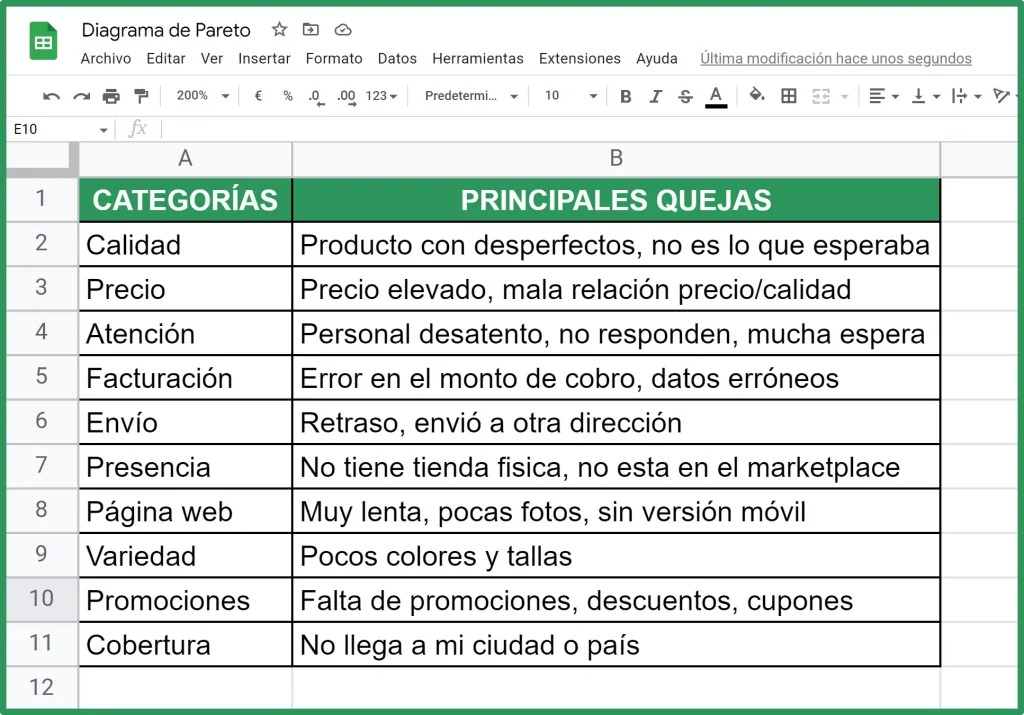
Paso 3. Recolección de datos y cuantificación
En el siguiente gráfico, observamos la cantidad de veces (frecuencia) que se identificaron las diferentes quejas y, a su vez, fueron agrupadas en diez categorías.
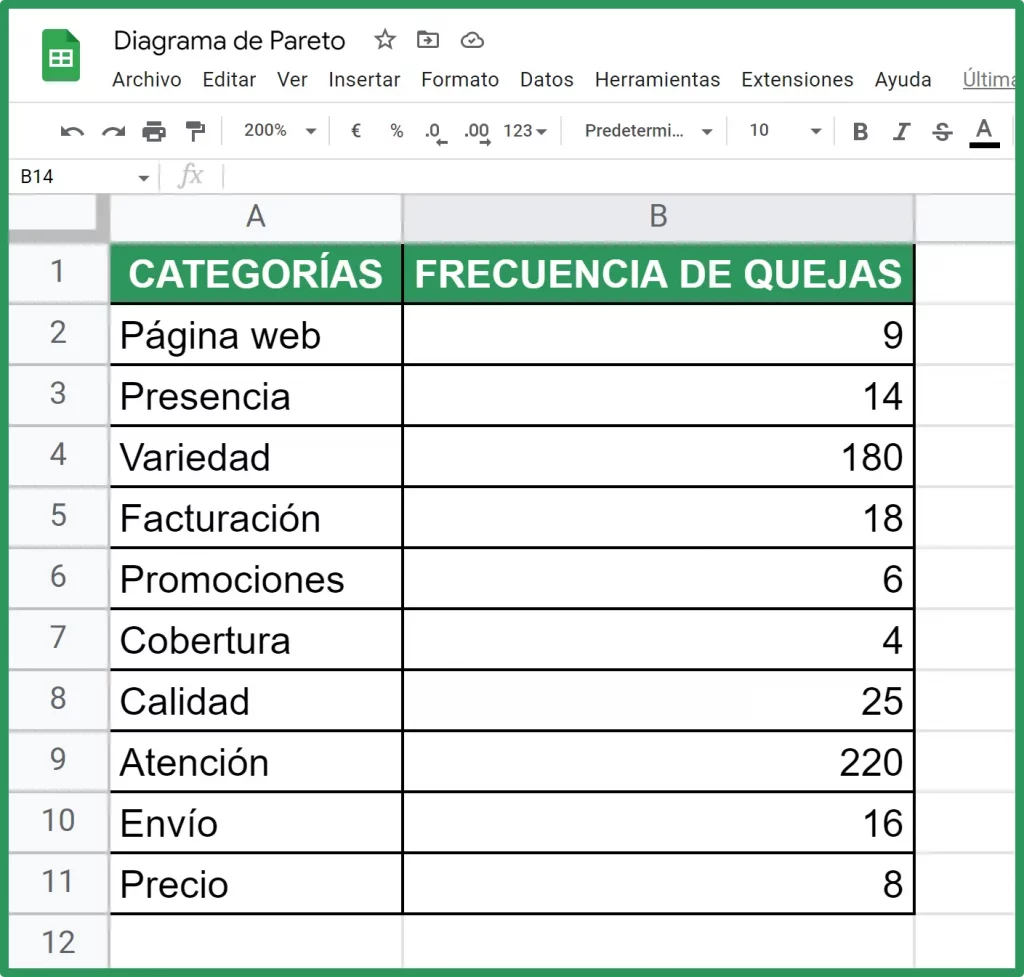
Paso 4. Ordenar
Lo primero, es seleccionar el intervalo en el que se encuentran los datos. En nuestro ejemplo, corresponde al rango A1:B11.
Luego, en el menú principal, hacemos clic en Datos –> Ordenar intervalo –> Opciones avanzadas de ordenación de intervalos
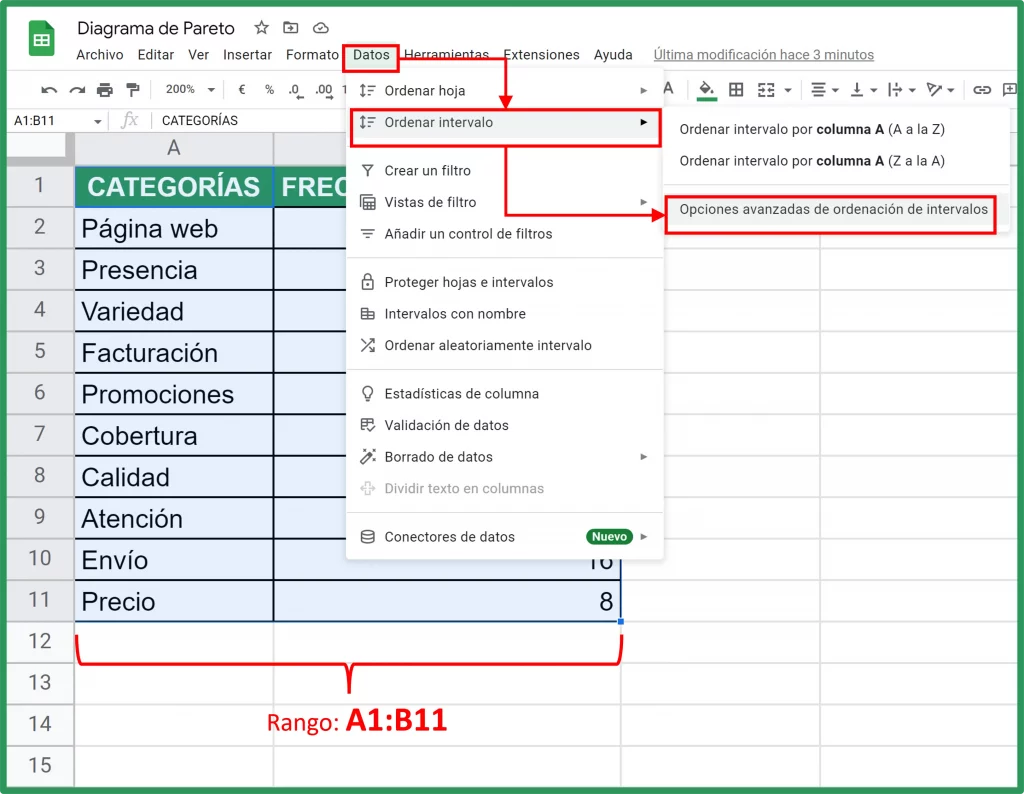
Con lo anterior, se abrirá el siguiente recuadro, el que indicará el rango que ya habíamos seleccionado.
Luego:
- Seleccionamos “Los datos tienen una fila de encabezado”
- En “Ordenar por:” elegimos “FRECUENCIA DE QUEJAS” (Columna B)
- Luego, elegimos Z–>A para que el ordenamiento sea de mayor a menor
- Por último, hacemos clic en “Ordenar”
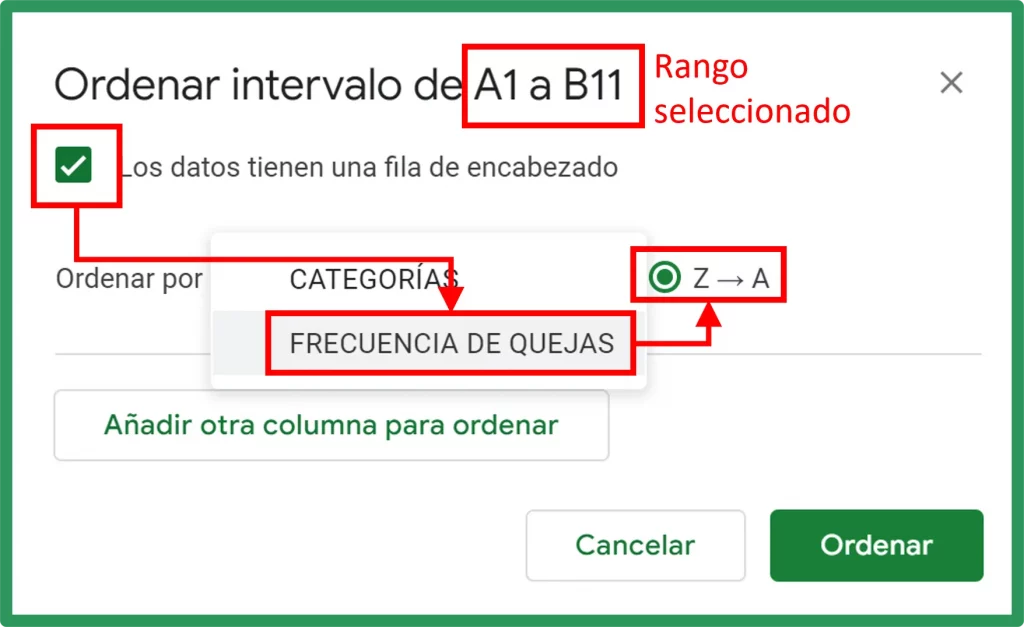
La tabla con los datos ordenados de mayor a menor será el siguiente:
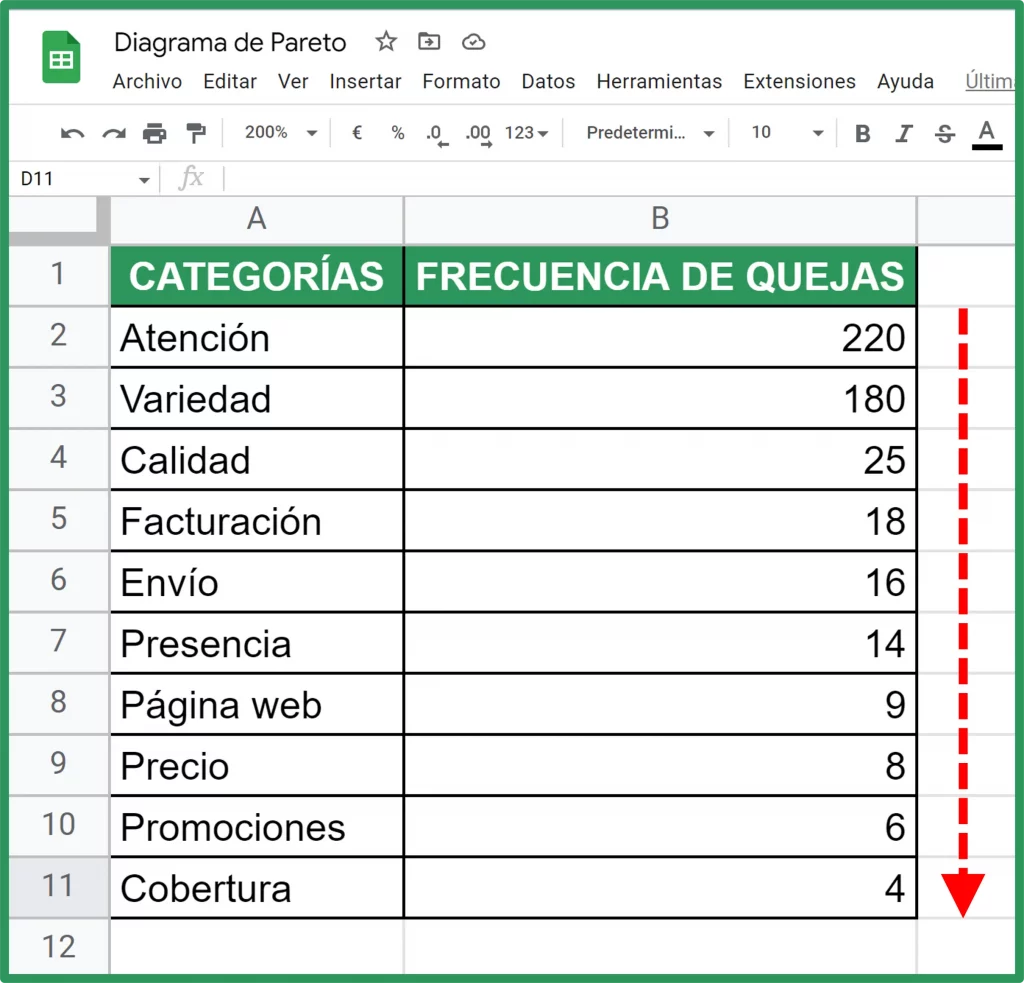
También de puede ordenar a través de filtros. Para aprender como hacerlo, puedes hacer clic en el siguiente enlace:
Filtrar y ordenar en Google Sheets
Paso 5. Calcular el porcentaje acumulado
Como se muestra en la siguiente imagen:
- En la “Celda C1” introducimos el título “PORCENTAJE ACUMULADO”
- En la “Celda C2” ponemos el formato de porcentaje haciendo clic en el icono “%” del menú principal
- En la misma “Celda C2”, para calcular el porcentaje acumulado, introducimos la siguiente formula:
=SUMA($B$2:B2)/SUMA($B$2:$B$11)
- Finalmente, arrastramos la formula hasta la “Celda C11”
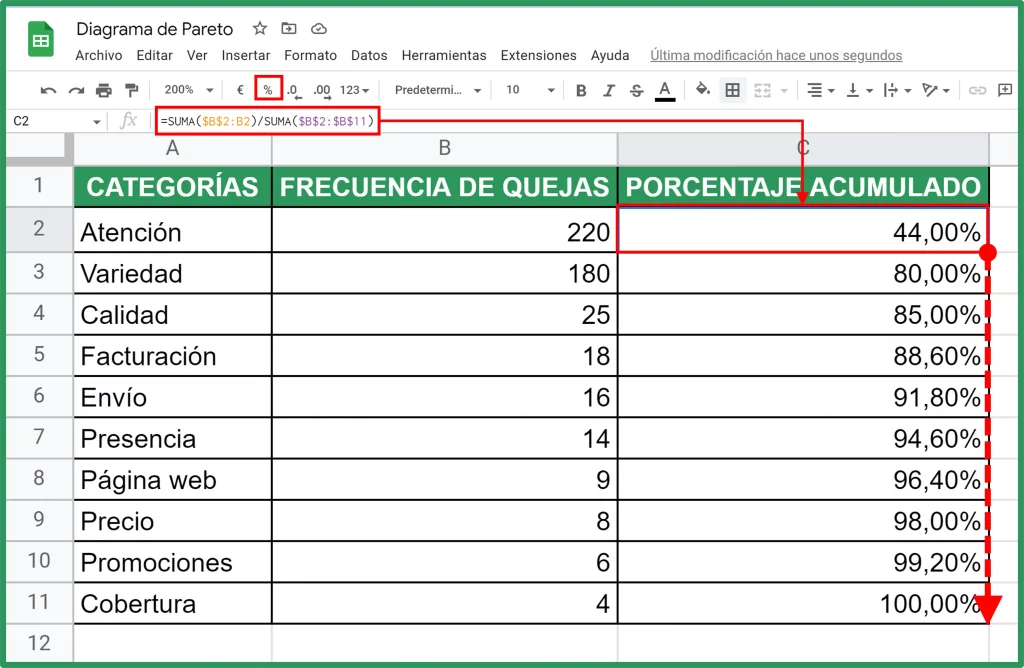
Paso 6. Elaborar el gráfico
Primero, definimos el intervalo a graficar. En nuestro ejemplo, seleccionamos con el cursor el rango A1:C11
Luego, en el menú principal, nos dirigimos a “Insertar” y elegimos “Gráfico”
Otra opción es hacer clic en el icono de “Gráfico” en el extremo derecho del menú de iconos.
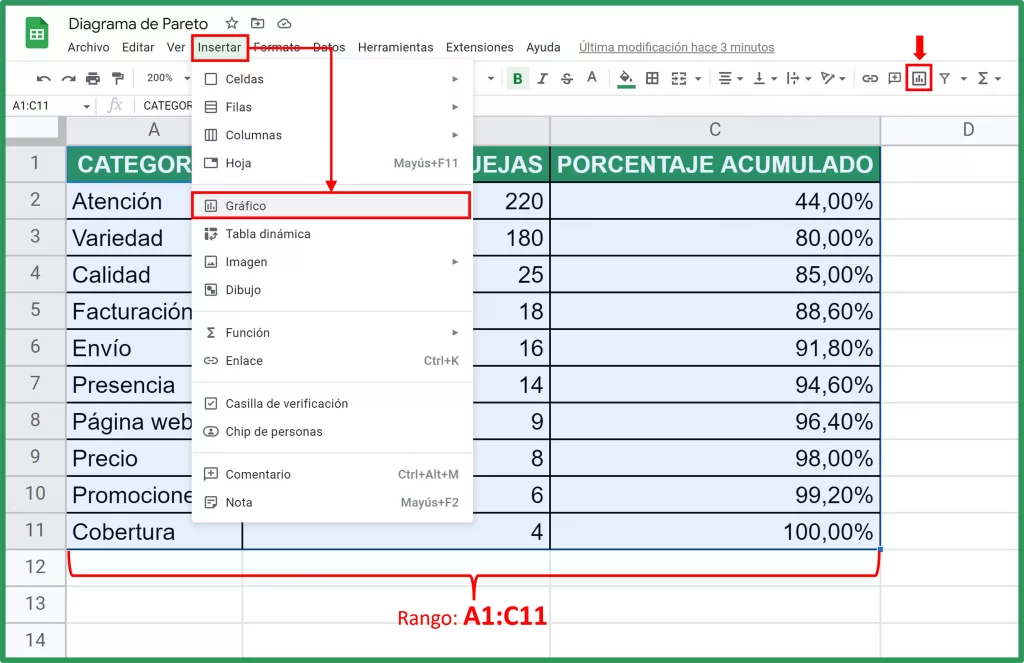
Lo más probable es que Google Sheets sugiera automáticamente el “Gráfico combinado”, el que necesitamos para el Diagrama de Pareto.
En caso de que no sea así, tal como podemos observar en la siguiente imagen:
- Hacemos doble clic en el gráfico
- En el extremo derecho de la hoja de calculo se abrirá el “Editor de gráficos”
- En “Configuración”, seleccionamos la opción de “Gráfico combinado” (Barras y líneas)
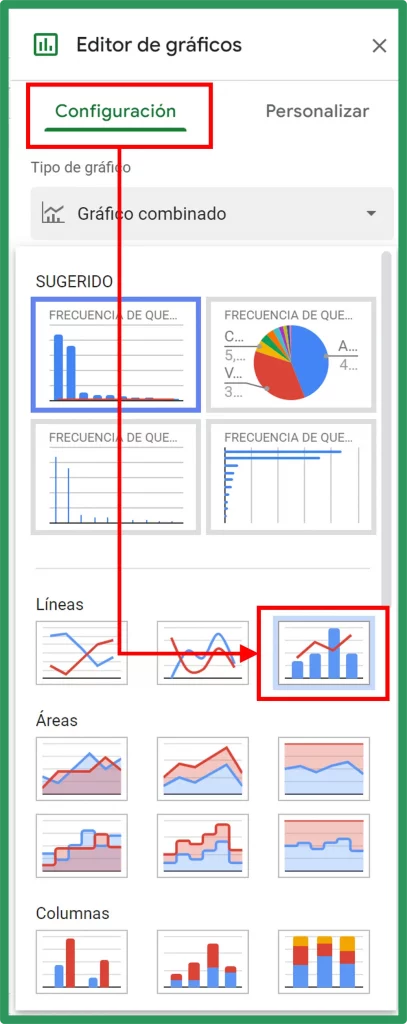
A continuación, se observa como aparecerá el grafico en una primera instancia, en la que los ejes aún no están configurados.
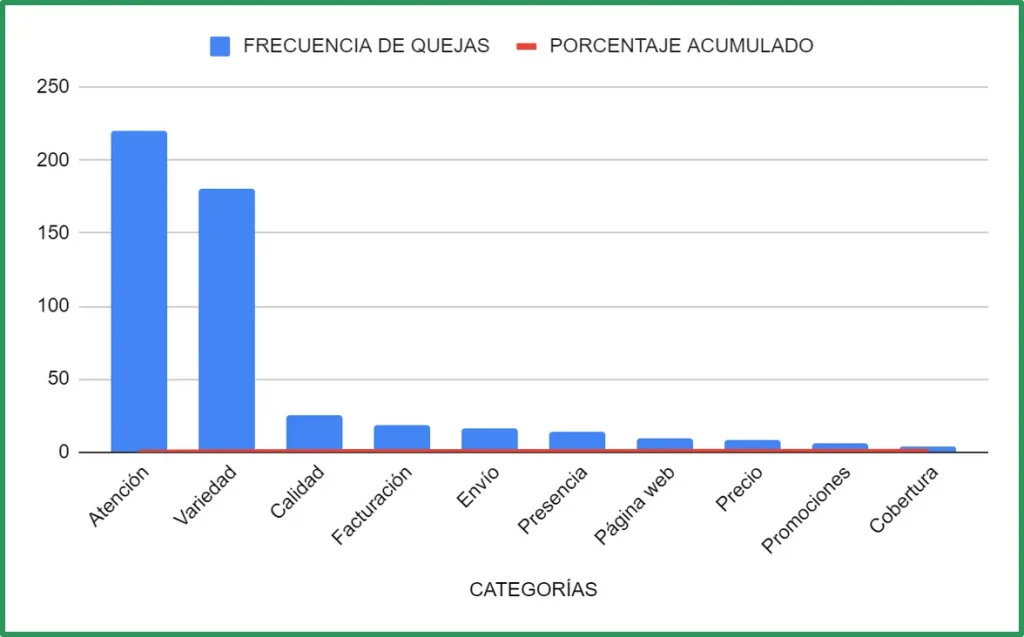
En esta etapa, para graficar la línea de “PORCENTAJE ACUMULADO” creamos un nuevo “eje vertical” en el extremo derecho del gráfico. Para ello, tal como podemos observar en la siguiente imagen:
- Para abrir el “Editor de gráficos” (Imagen #1) en el extremo derecho de la hoja de cálculo, hacemos doble-clic en el gráfico.
- Elegimos la opción “Personalizar” y hacemos clic en “Serie”
- Se mostrarán las dos series que tenemos.
- “FRECUENCIA DE QUEJAS” que ya está configurada y corresponde al grafico de barras.
- “PORCENTAJE ACUMULADO” aun no esta configurada y corresponde al grafico de líneas.
- En “Serie” elegimos “PORCENTAJE ACUMULADO” con lo que aparecerán todas las opciones para esta serie. (Imagen #2)
- En “Eje”, seleccionamos “Eje derecho”
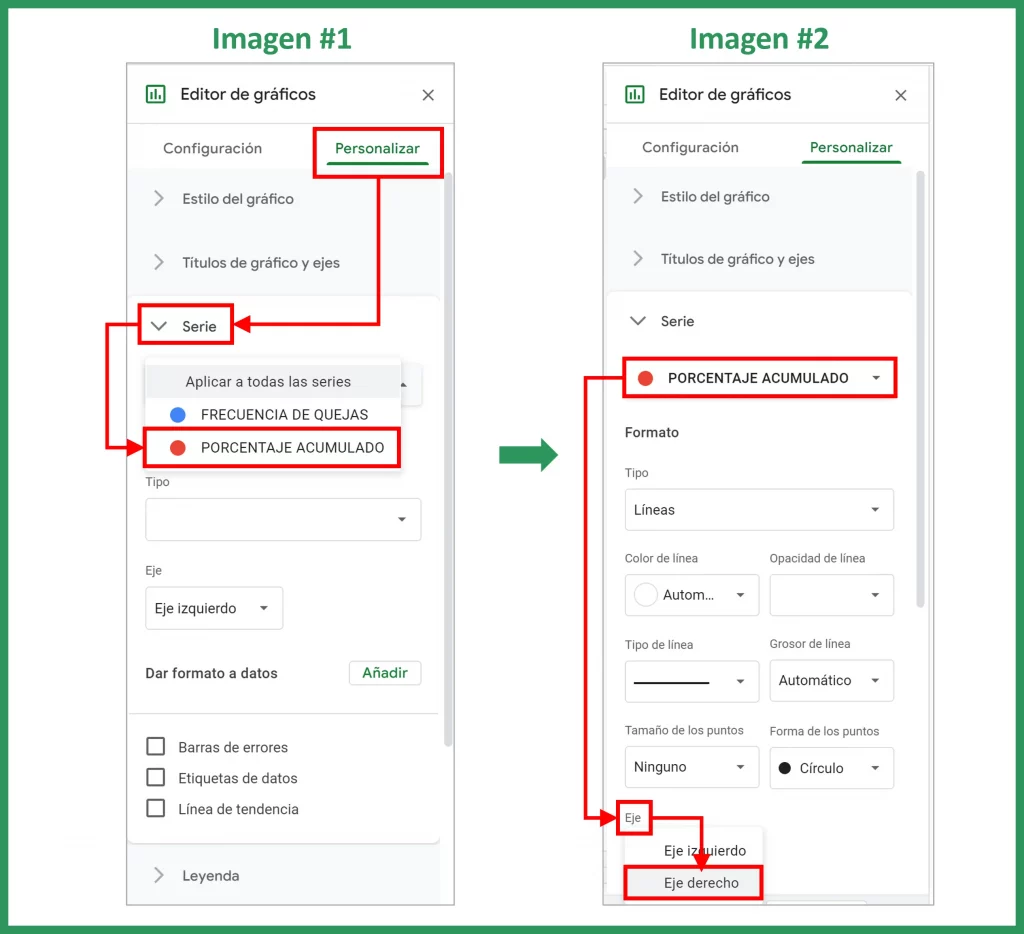
A continuación, se observa el resultado final del diagrama de Pareto en Google Sheets:
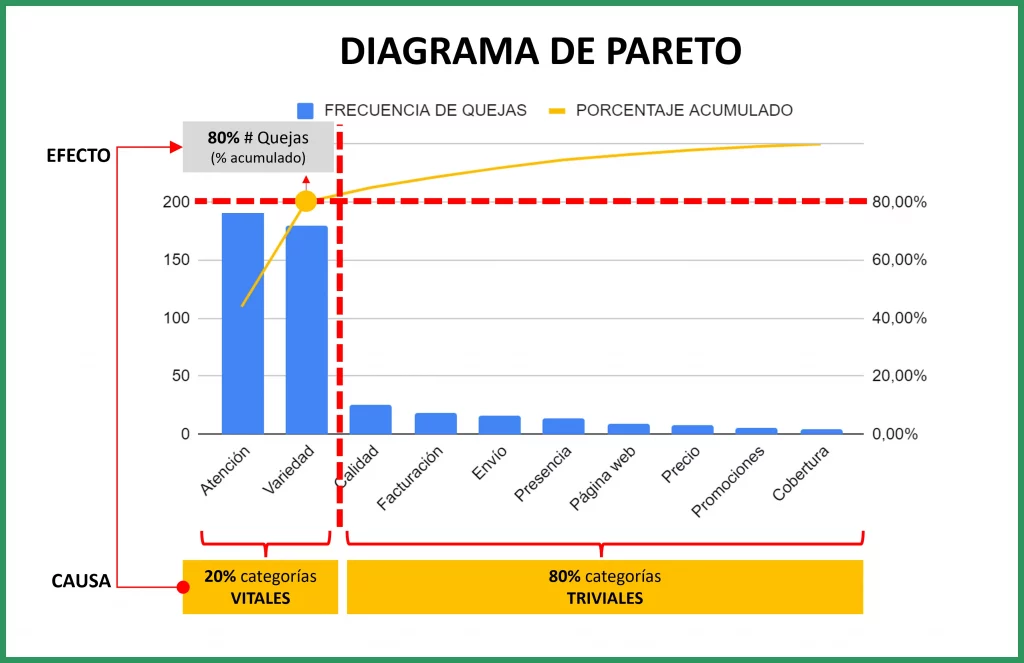
3. Principales beneficios
- Toma de decisiones. Permite enfocarnos en lo más importante y lo que implique mayores beneficios.
- Gestión del tiempo. Al dejar de lado lo “menos importante” tendremos mas tiempo para dedicar a lo realmente importante.
- Mejora continua. Es considerado como una de las siete herramientas principales en cuanto a control de calidad se refiere.
- Productividad. La priorización nos permite optimizar recursos, asignándolos a lo que aporta mayores beneficios.